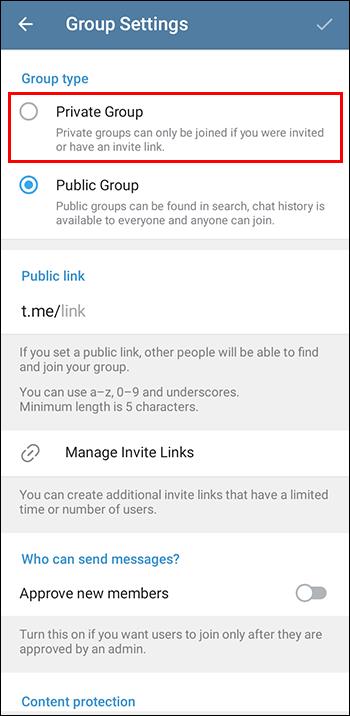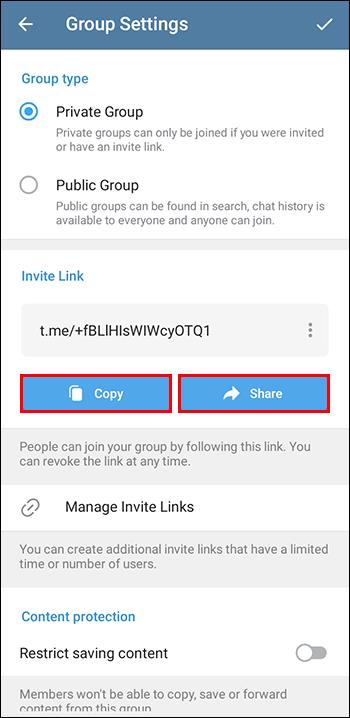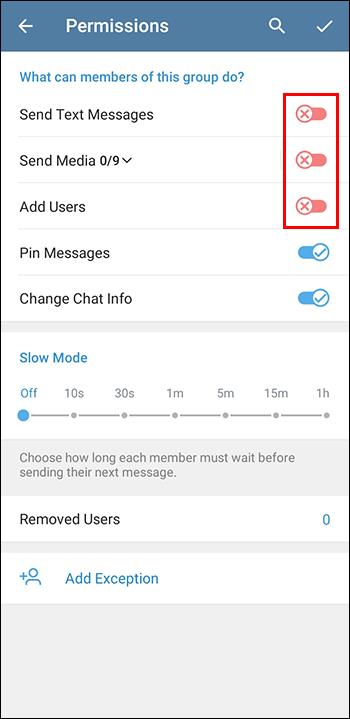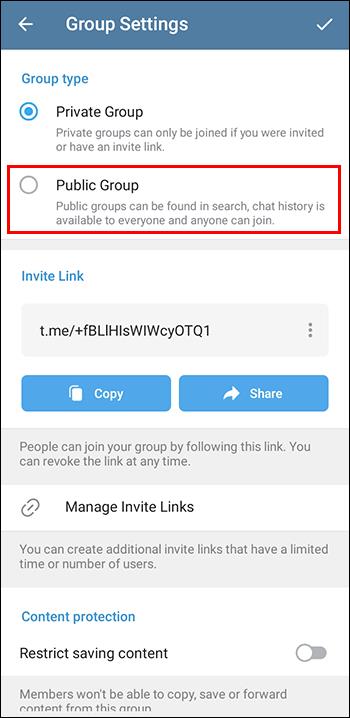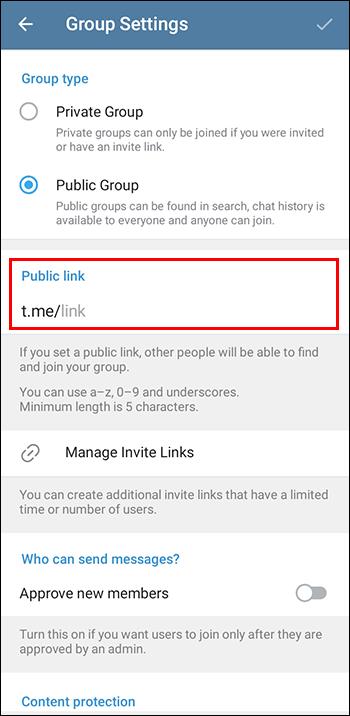Se stai cercando di riunire un gruppo di amici, colleghi o familiari su Telegram, una chat di gruppo è uno strumento eccellente per tenere tutti aggiornati. La creazione di una chat di gruppo su Telegram è un processo semplice che può essere completato in pochi passaggi.

Continua a leggere per sapere come creare una chat di gruppo di Telegram e come trarne vantaggio.
Come creare un gruppo privato in Telegram
Puoi creare una chat di gruppo privata su Telegram per riunire un gruppo selezionato di persone per comunicazioni sicure e riservate. Che tu stia organizzando una festa a sorpresa, coordinando un progetto di lavoro o semplicemente desideri rimanere in contatto con un piccolo gruppo di amici, un gruppo privato può essere uno strumento utile.
Con la crittografia end-to-end di Telegram, puoi essere sicuro che le tue conversazioni rimarranno private e sicure. Segui i passaggi seguenti per creare un gruppo privato su Telegram:
- Apri l'app Telegram sul tuo dispositivo.

- Tocca il pulsante "Nuovo gruppo".

- Seleziona i contatti che desideri aggiungere al gruppo. Puoi cercarli per nome o numero di telefono. Chiunque inviti a partecipare deve già avere un account Telegram. Nel caso in cui non ne abbiano uno, puoi inviare loro il link di invito via e-mail in modo che possano scaricare l'app e creare un account.

- Dopo aver selezionato tutti i contatti che desideri aggiungere, tocca il segno di spunta o l'icona della freccia per continuare.

- Puoi nominare il gruppo e aggiungere una foto di gruppo, se lo desideri. Premere il pulsante con il segno di spunta per confermare. Ora hai una chat di gruppo e sei l'amministratore del gruppo. Puoi includere più persone o rimuovere membri esistenti del gruppo.

- Per rendere privato il tuo gruppo, tocca il nome del gruppo e fai clic sull'icona della matita per modificarlo.

- Nella sezione "Tipo di gruppo", seleziona "Gruppo privato" per assicurarti che solo le persone che hai aggiunto al gruppo possano vedere e partecipare alla conversazione.
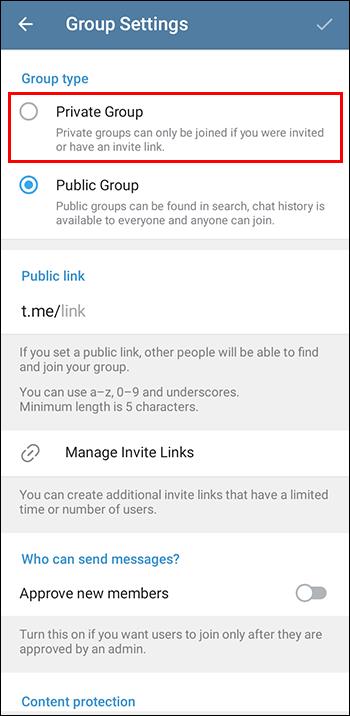
- Nella sezione "Link di invito", puoi scegliere "Copia" o "Condividi" per inviare un invito alle persone a cui desideri unirti al gruppo.
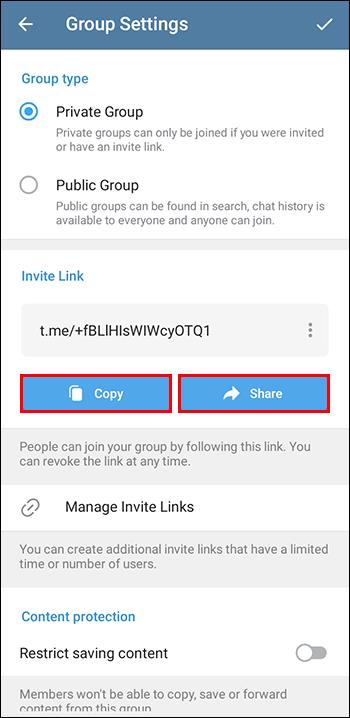
- Tocca "Autorizzazioni" per abilitare o disabilitare funzioni come "Invia messaggi", "Invia contenuti multimediali" e "Aggiungi utenti" per un maggiore controllo sulle attività dei membri.
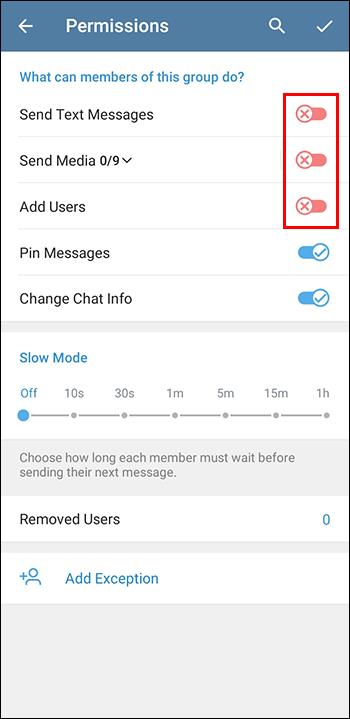
- Dopo aver personalizzato le impostazioni a tuo piacimento, il gruppo è pronto per partire.
Come creare una chat di gruppo pubblica in Telegram
Creare una chat di gruppo pubblica su Telegram è un modo fantastico per entrare in contatto con persone che condividono interessi simili, sia che si tratti di discutere di un particolare argomento o di promuovere un'azienda o un marchio. Con la vasta base di utenti di Telegram e funzionalità come hashtag e collegamenti di gruppo, un gruppo pubblico può essere una piattaforma ideale per il networking e la creazione di comunità.
Ecco come creare un gruppo pubblico su Telegram:
- Avvia la tua app Telegram.

- Seleziona "Nuovo gruppo" in alto.

- Scegli i contatti che desideri includere nel gruppo. Puoi cercarli per nome o numero di telefono.

- Premi continua (potrebbe essere un'icona con una freccia o un segno di spunta) quando hai finito di selezionare tutti i contatti che desideri aggiungere.

- Assegna un nome al gruppo e carica una foto del profilo. Tocca l'icona del segno di spunta per creare un gruppo.

- Premi il nome del gruppo e fai clic sull'icona della matita.

- Tocca il "Tipo di gruppo" e seleziona "Gruppo pubblico". Hai creato con successo una chat di gruppo pubblica su Telegram.
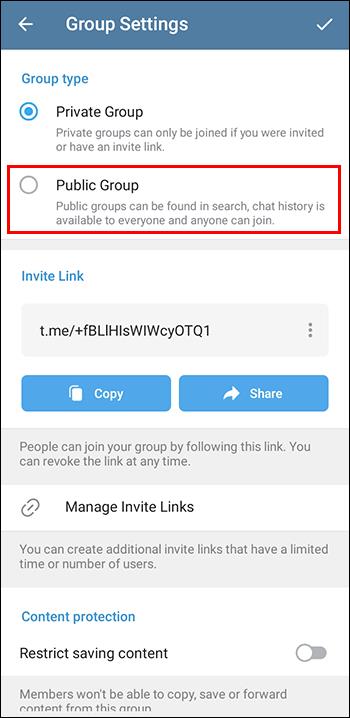
- Per facilitare l'accesso di altri utenti al gruppo, puoi impostare un collegamento pubblico.
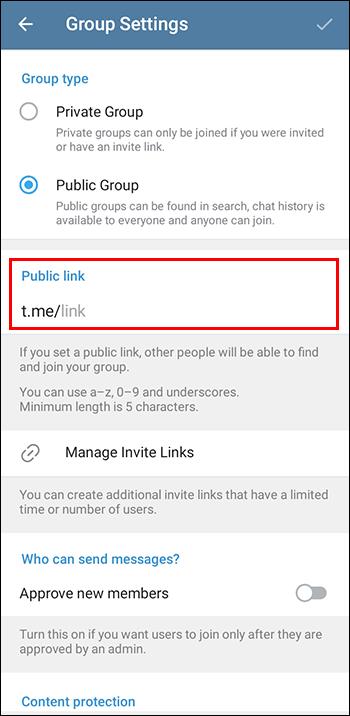
Nota: puoi aggiungere hashtag al nome o alla descrizione del gruppo in modo che le persone possano scoprire facilmente il gruppo tramite la ricerca.
Tieni presente che come gruppo pubblico, chiunque su Telegram può unirsi e partecipare alla conversazione. Pertanto, è necessario stabilire e applicare linee guida chiare per il comportamento e il contenuto per mantenere una comunità positiva e rispettosa.
I vantaggi della creazione di una chat di gruppo
Creare una chat di gruppo su Telegram può portare diversi vantaggi, tra cui:
- Comunicazione efficiente: le chat di gruppo ti consentono di comunicare con più persone contemporaneamente, risparmiando tempo e rendendo la comunicazione più efficiente.
- Collaborazione: le chat di gruppo possono essere utilizzate per collaborare a progetti, condividere idee e scambiare feedback, rendendole uno strumento prezioso per progetti di lavoro o scolastici.
- Costruzione della comunità: puoi utilizzare le chat di gruppo per creare un senso di comunità e connetterti con persone che la pensano allo stesso modo che condividono gli stessi interessi, obiettivi e valori.
- Assistenza clienti per le aziende: i gruppi di Telegram possono aiutare le aziende a fornire assistenza ai clienti, consentendo loro di rispondere alle domande e alle preoccupazioni dei clienti in modo tempestivo e personalizzato.
FAQ
Quali sono le linee guida per la comunicazione di gruppo su Telegram?
Scrivere in TUTTO MAIUSCOLO equivale a gridare, quindi evita di farlo. Apprezzo ogni membro e le loro opinioni. Mantieni la comunicazione breve ma chiara. Non inviare due messaggi se puoi trasmettere il tuo punto in uno.
Come posso scoprire e unirmi ai gruppi di Telegram?
Fare clic sull'icona di ricerca nell'angolo in alto a destra. Digita il nome del gruppo o dell'argomento a cui vuoi unirti. Seleziona il gruppo dai risultati della ricerca. Apri il gruppo e tocca il pulsante "Partecipa".
Crea un gruppo e raccogli i frutti
Creare o partecipare a una chat di gruppo su Telegram non è solo facile, ma può anche contribuire alla tua crescita personale e professionale in molti modi. Può esporvi a nuove idee, prospettive ed esperienze. Puoi imparare dagli altri ed espandere le tue conoscenze e abilità, che si tratti di un hobby, di un argomento che ti appassiona o di un campo professionale che ti interessa.
Cosa ti piace di più dei gruppi Telegram? Quanto sono efficaci i gruppi di Telegram nel promuovere il tuo sviluppo personale? Fatecelo sapere nella sezione commenti qui sotto.